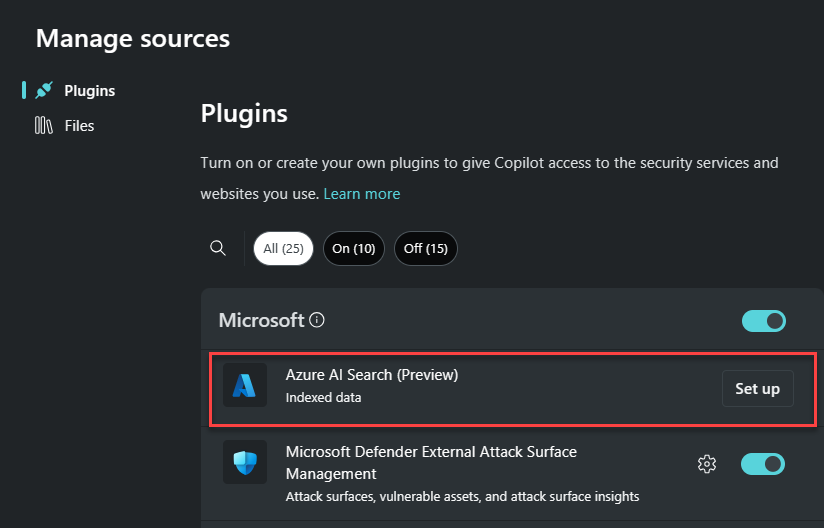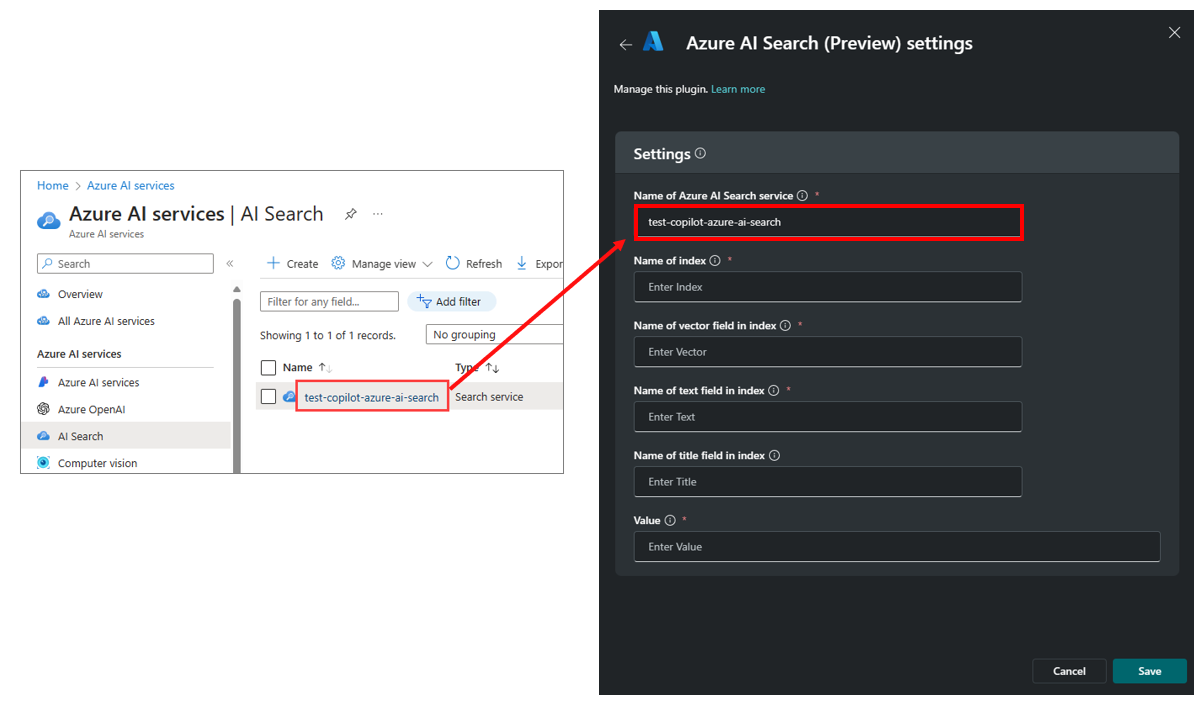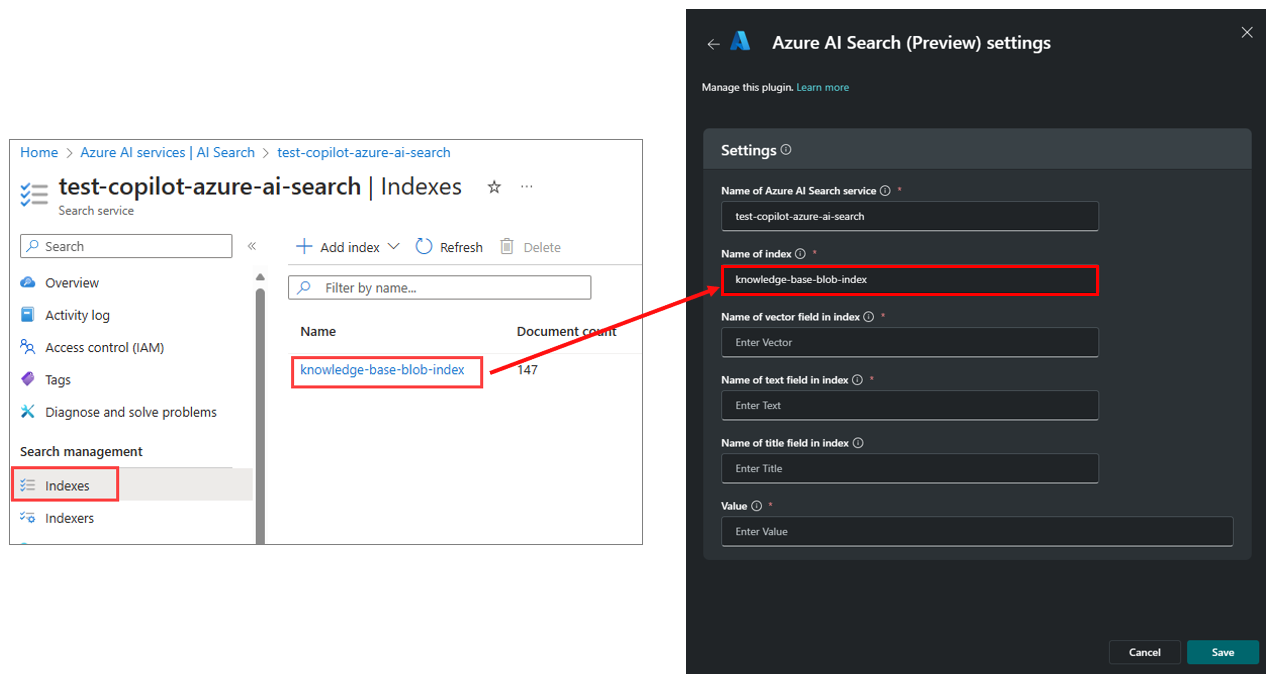描述知識庫連線
知識庫連線是目前處於預覽狀態的 Microsoft Security Copilot 功能,可讓您將組織的知識庫整合為另一個資訊來源。 納入知識庫可提供 Copilot 更多內容,進而產生更相關、更具體且針對貴組織自訂的回應。
將知識庫整合到 Copilot 有兩種方式:
- Azure AI 搜尋服務外掛程式
- 檔案上傳
檔案上傳
您可以在 Microsoft Security Copilot 中上傳檔案,以允許 Copilot 在您針對「已上傳的檔案」提示 Copilot 或使用檔案名稱時,參考檔案的內容以取得回應。
若要上傳檔案,步驟如下:
選取提示列中的來源圖示
 ,然後從 [管理來源] 頁面選取檔案,以瀏覽至檔案上傳頁面。
,然後從 [管理來源] 頁面選取檔案,以瀏覽至檔案上傳頁面。選取 [上傳檔案] 以尋找您的檔案。 檢查您即將上傳的檔案是否為 DOCX、MD、PDF 和 TXT 格式等通用文字檔類型,而且每個檔案不超過 3 MB。 您可以一次上傳一個檔案,只要所有上傳檔案的最大容量總計不超過 20 MB 的上限。
等候檔案出現在 [上傳] 中。 如果出現錯誤訊息,請更正問題,然後再試一次。
注意
上傳的檔案僅適用於上傳檔案的使用者帳戶。 上傳的檔案會像客戶資料的其餘部分一樣儲存,如 Microsoft Security Copilot 中的隱私權和資料安全性 中所述。
若要在目前的工作階段中包含該檔案以作為來源,請選取切換按鈕,使其亮起 (切換按鈕內位於最右邊位置的圓形)。 如果您還不打算使用該檔案,或想要將其從目前工作階段中的來源排除,請選取切換按鈕,使其變成灰色 (切換按鈕內位於最右邊位置的圓形在最左邊的位置)。
若要提示使用已上傳的檔案,而且如果您想要 Copilot 對可用的檔案進行推斷,您需要提及「已上傳的檔案」。 如果您想要引導 Copilot 對特定檔案進行推斷,也可以包含檔案名稱。 例如,如果您想要 Copilot 根據組織的資料處理原則檢查使用者帳戶的動作,以找出是否犯下任何違規行為,範例提示即會是:
根據 Contoso 資料處理原則檔案,列出使用者 Preston-123 所採取的任何可能違反資料處理原則的動作。 包括對動作的判斷以及判斷的信賴度等級。 引用適用於判斷的原則名稱和區段.
刪除檔案
若要刪除檔案,請選取檔案名稱旁的垃圾桶圖示,即可刪除該檔案。
限制檔案上傳 (適用於擁有者)
獲指派擁有者角色的使用者可以在擁有者設定中選擇可上傳檔案的人員。 選項是:
- 沒有人可以上傳檔案
- 參與者和擁有者可以上傳檔案
根據預設,檔案上傳適用於所有使用者 (參與者和擁有者)。
Azure AI 搜尋服務外掛程式
Azure AI 搜尋服務是一項服務,可讓您安全且大規模地有效搜尋、擷取資訊,以及從內容中擷取深入解析。 使用此類型服務的常見案例包括文件搜尋、資料探索,以及透過專屬資料使用聊天樣式的 Copilot 應用程式。 這些使用案例是透過編製索引和查詢來啟用。
在 Azure AI 搜尋服務中編製索引是將內容載入搜尋服務並使其可供搜尋的程序。 索引是可搜尋的索引程序結果。
一旦索引中填入可搜尋的內容,就會發生查詢。 您的用戶端應用程式會將查詢要求傳送至搜尋服務,並處理回應。 所有查詢執行都會透過您所控制的搜尋索引。
透過 Azure AI 搜尋服務外掛程式,您可以將自己的索引作為可搜尋的來源,以便能夠在 Copilot 提示列中使用提示進行查詢。
設定現有 Azure AI 索引的連線之前,請先確認下列需求:
- Azure AI 搜尋服務索引已設定為向量化,以搭配 text-embedding-ada-002 模型使用。
- 索引中的文字欄位必須可供搜尋。
- 索引中的標題欄位必須可供篩選。
若要開始以必要方式設定索引,其中一個方法是使用整合向量化。 請參閱快速入門:整合向量化 (預覽)。
若要建立現有 Azure AI 搜尋服務索引的連線,請設定 Azure AI 搜尋服務外掛程式,如下所示:
選取來源圖示、選取外掛程式,然後從 [管理外掛程式] 視窗中選取 [Azure AI 搜尋服務設定] 按鈕,以瀏覽至 Azure AI 搜尋服務外掛程式的設定頁面。
您為外掛程式設定的參數會對應至 Azure AI 搜尋服務執行個體的資訊、要搜尋之搜尋執行個體內的索引,以及與索引相關聯的欄位。
- Azure AI 搜尋服務的名稱 – 這是您搜尋服務的名稱。
- 索引名稱 – 這是會在 Azure AI 搜尋服務執行個體內搜尋的索引名稱。
- 索引中的向量欄位名稱 – 這是索引中包含內嵌向量的欄位名稱。
- 索引中的文字欄位名稱 – 這是索引中的文字欄位名稱。 索引中此欄位的內容代表要搜尋的文字。 如果您的索引是使用匯入和向量化資料精靈建立的,則包含要搜尋文字的欄位名稱可能稱為區塊,以作為預設值。 原因是精靈會將您的資料區塊化,使其不會超過內嵌模型的權杖限制大小。 預設索引欄位名稱 (區塊) 是指文字區塊。
- 索引中的標題欄位名稱 – 這是索引中的標題欄位名稱,代表要顯示為來源的每個文件的標題 (選用)。
- 值 – 這是 API 驗證的存取識別碼。
若要取得您將用於外掛程式設定的資訊,您必須移至 Azure 入口網站。 開啟新的瀏覽器索引標籤,以移至 Azure 入口網站 (https://portal.azure.com)。
從 Azure 入口網站搜尋並瀏覽至 Azure AI 搜尋服務。
AI 搜尋服務頁面會列出搜尋服務。 從這裡選取您想要讓外掛程式連線的搜尋執行個體。 選取之前,請先複製名稱,然後在外掛程式的 Azure AI 搜尋服務欄位中輸入。 複製名稱,然後在外掛程式欄位中輸入,以選取搜尋服務。
選取您在外掛程式設定頁面中輸入其名稱的搜尋服務。
在左側瀏覽窗格中選取 [索引]。
索引頁面列出指定 Azure AI 搜尋服務的可用索引。 從索引頁面中,複製您想要讓 Copilot 搜尋的索引名稱,並將其輸入至外掛程式的索引名稱欄位。
選取您在外掛程式設定頁面中輸入其名稱的索引。 這會開啟索引頁面。 從這裡選取 [欄位] 索引標籤。
[欄位] 索引標籤會顯示索引的欄位名稱。 名稱為「knowledge-base-bloc-index」的範例索引欄位名稱,如下圖所示,可能與索引所顯示的名稱不同。 請視需要與管理 Azure AI 搜尋服務的系統管理員合作,以取得指導。
關閉索引欄位頁面。 在左側瀏覽窗格中選取 [索引鍵]。
複製 API 驗證的「管理查詢索引鍵」值,接著在外掛程式的值欄位中輸入,然後選取 [儲存]。
請檢查所有參數是否正確,以取得您想要連線的搜尋執行個體和索引,然後選取 [儲存]。
重要
目前,當您儲存設定時,Copilot 不會驗證您的認證。 如果不正確,您稍後會在 Copilot 嘗試執行 Azure AI 搜尋服務外掛程式時看到錯誤。 關閉 [Azure AI 搜尋服務設定] 視窗。
連線之後,提示 Copilot 在 Azure AI 搜尋服務所飲中尋找資訊。 請務必在提示字元中提及「Azure AI 搜尋服務」。 例如:
新的 SOC 分析師可以在其 Copilot 工作流程中詢問 Copilot 組織的流程。 這可以加速上線流程。 範例提示:摘要說明 Azure AI 搜尋服務中的組織多重要素驗證原則。
SOC 分析師可以要求 Copilot 提供資訊,以協助調查大量可疑電子郵件或索引內嵌檔案的網路釣魚事件。 範例提示:我的 Azure AI 搜尋服務索引中,用於可疑商務電子郵件入侵 (BEC) 電子郵件的最常使用電子郵件主旨標題為何?
Azure AI 搜尋服務外掛程式會跨索引的內容執行語意和關鍵詞搜尋,以尋找相關資訊,因此建議您盡可能明確地提示。 如需有效提示和其他提示秘訣之元素的詳細資訊,請參閱 描述有效提示的元素。